http://econsultant520.blogspot.com/2008/02/1921doclistuploadergoogle.html
先備知識:
2如何申請google的免費電子郵件帳號
http://econsultant520.blogspot.com/2008/01/2google.html
19如何啟用Google 文件
http://econsultant520.blogspot.com/2008/01/19google.html
19_1如何上傳word製作的doc檔,到Google文件
http://econsultant520.blogspot.com/2008/01/191worddocgoogle.html
19_1如何上傳Excel製作的XLS檔,到Google文件
http://econsultant520.blogspot.com/2008/01/191excelxlsgoogle.html
19_1如何上傳PowerPoint製作的PPT檔,到Google文件
http://econsultant520.blogspot.com/2008/01/191powerpointpptgoogle.html
19_2如何下載與安裝能一次上傳多個檔案到Google文件的DocListUploader
http://econsultant520.blogspot.com/2008/02/192googledoclistuploader.html
相關單元:
19_2[Google文件]內的試算表如何發佈
http://econsultant520.blogspot.com/2008/01/192google.html
19_3[Google文件]發佈的檔案如何取消
http://econsultant520.blogspot.com/2008/01/193google.html
19_3[Google文件]內的試算表如何發佈成xls格式供人下載
http://econsultant520.blogspot.com/2008/01/193googlexls.html
21_3如何將Outlook內的約會匯入Google日曆中
http://econsultant520.blogspot.com/2008/02/213outlookgoogle.html
21如何啟動Google日曆
http://econsultant520.blogspot.com/2008/02/21google.html
本文:
[DocListUploader]程式能直接將
登入帳號對應[Google文件]的檔案,
顯示在其視窗內;所以檔案只要拖曳到其視窗內,
就將檔案上傳到[Google文件],在[DocListUploader]視窗內,
在要刪除的檔案按右鍵,出現選單,選[delete document]按鈕,
便可將此檔從[Google文件]中刪除
參考文章:
Google文件快速上傳工具 - DocList Uploader作者:Werboy 日期:2008-02-05
http://www.soft4fun.net/article.asp?id=389
19_2_1如何用DocListUploader上傳與刪除[Google文件]檔案
簡報檔連結及下載網址如下:
http://www.slideshare.net/p_yang/19-2-1doclist-uploadergoogle
Slide 1: 19_2_1 如何用 DocListUploader 上傳與刪除 [Google 文件 ] 檔案 楊乾中2008 年 2 月 cmtycc@gmail.com
Slide 2: 本單元目標 • ycccicd@gmail.com帳號內的 [Google 文件 ] 並無檔案如下兩張投影片 • 運用 DocListUploader上傳 [ 桌面 ] 的 DM.ppt( 簡報檔 ) 、 200801all_r.txt( 文字檔 ) 、 0_20080122 楊乾中簡介 .xls( 試算表 ) 及 2008.doc( 文件檔 ) 4個檔案到 ycccicd@gmail.com 帳號對應的 [Google 文 件]內 • 運用 DocListUploader上傳的檔案 , 檔名最好 為英文 楊乾中2008 年 2 月 cmtycc@gmail.com
Slide 3: 帳號ycccicd@gmail.com, 其內選 [ 文件 ]1 按鈕 1
Slide 4: 出現對應的 [Google 文件 ], 目前其內並無檔案 , 選 [ 關閉 X]1 圖示 , 將 其關閉 1 無檔案
Slide 5: 如何用 DocListUploader上傳與刪除 [Google 文件 ] 檔案 • 1. 選 [DocList UpLoaded] 程式 , 連按滑鼠 左鍵 2 下 1, 便執行此程式 , 出現 [DocList UpLoaded] 視窗 • 2. 輸入 Gmail 帳號 ( 本例 ycccicd@gmail.com, @gmail.com 可省略 ) 1, 密碼 2, 選 [login]3 按鈕 • 3. 連上此帳號後 ,[login] 按鈕變淡 • 4. 開啟 [ 檔案總管 ] 並調整 [ DocListUploader] 視窗在其上方 , 如下圖 楊乾中2008 年 2 月 cmtycc@gmail.com
Slide 6: 如何用 DocListUploader上傳與刪除 [Google 文件 ] 檔案 • 5. 選其內某一檔案不放 ( 本例為 DM.ppt)1, 拖曳 2 到 [DocListUploader] 視窗下方 • 6. 放掉滑鼠左鍵 , 此檔出現在 [ DocListUploader] 視窗 ( 本例為 DM.ppt) • 7. 選其內某一檔案不放 ( 本例為 1_200801all_r.txt)1, 拖曳 2 到 [ DocListUploader] 視窗下方 楊乾中2008 年 2 月 cmtycc@gmail.com
Slide 7: 如何用 DocListUploader上傳與刪除 [Google 文件 ] 檔案 • 8. 放掉滑鼠左鍵 , 此檔出現在 [ DocListUploader] 視窗 ( 本例為 1_200801all_r.txt) • 9. 選其內某一檔案不放 ( 本例為 0_20080122 楊乾中簡介 .xls)1, 拖曳 2 到 [ DocListUploader] 視窗下方 • 10. 放掉滑鼠左鍵 , 此檔出現在 [ DocListUploader] 視窗 ( 本例為 0_20080122 楊乾中簡介 .xls) 楊乾中2008 年 2 月 cmtycc@gmail.com
Slide 8: 如何用 DocListUploader上傳與刪除 [Google 文件 ] 檔案 • 11. 選其內某一檔案不放 ( 本例為 2008.doc)1, 拖曳 2 到 [DocListUploader] 視窗下方 • 12. 放掉滑鼠左鍵 , 此檔出現在 [ DocListUploader] 視窗 ( 本例為 2008.doc) • 13. 切換到本帳號的 Gmail 視窗 ( 本例為 ycccicd@gmail.com), 選 [ 文件 ]1 按鈕 楊乾中2008 年 2 月 cmtycc@gmail.com
Slide 9: 如何用 DocListUploader上傳與刪除 [Google 文件 ] 檔案 • 14. 用 DocListUploader上傳的 4 個檔案 , 已在 [Google 文件 ] 內 楊乾中2008 年 2 月 cmtycc@gmail.com
Slide 10: 1. 選 [DocList UpLoaded] 程式 , 連按滑鼠左鍵 2 下 1, 便執行此程式 , 出現 [DocList UpLoaded] 視窗 1
Slide 11: 2. 輸入 Gmail 帳號 ( 本例 ycccicd@gmail.com, @gmail.com 可省略 )1, 密碼 2, 選 [login]3 按鈕 1 2 3
Slide 12: 3. 連上此帳號後 ,[login] 按鈕變 淡
Slide 13: 4. 開啟 [ 檔案總管 ] 並調整 [ DocListUploader] 視窗在其上方 , 如下圖
Slide 14: 5. 選其內某一檔案不放 ( 本例為 DM.ppt)1, 拖曳 2 到 [ DocListUploader] 視窗下方 2 1
Slide 15: 6. 放掉滑鼠左鍵 , 此檔出現在 [ DocListUploader] 視窗 ( 本例為 DM.ppt)
Slide 16: 7. 選其內某一檔案不放 ( 本例為 1_200801all_r.txt)1, 拖曳 2 到 [ DocListUploader] 視窗下方 2 1
Slide 17: 8. 放掉滑鼠左鍵 , 此檔出現在 [ DocListUploader] 視窗 ( 本例為 1_200801all_r.txt)
Slide 18: 9. 選其內某一檔案不放 ( 本例為 0_20080122 楊乾中簡介 .xls)1, 拖曳 2 到 [DocListUploader] 視窗下方 2 1
Slide 19: 10. 放掉滑鼠左鍵 , 此檔出現在 [ DocListUploader] 視窗 ( 本例為 0_20080122 楊乾中簡介 .xls)
Slide 20: 11. 選其內某一檔案不放 ( 本例為 2008.doc)1, 拖曳 2 到 [ DocListUploader] 視窗下方 2 1
Slide 21: 12. 放掉滑鼠左鍵 , 此檔出現在 [ DocListUploader] 視窗 ( 本例為 2008.doc)
Slide 22: 13. 切換到本帳號的 Gmail 視窗 ( 本例為ycccicd@gmail.com), 選 [ 文 件 ]1 按鈕 1
Slide 23: 14. 用 DocListUploader上傳的 4 個 檔案 , 已在 [Google 文件 ] 內 用 DocListUploader 上傳的 4 個檔案
Slide 24: 補充 1:word 檔名不要是中文 • 上傳的檔案 ,word 的檔名為中文 , 將出現如 下的 [Upload Error] 視窗
Slide 25: 補充 2. 用 [DocListUploader] 刪除檔 案 • [DocListUploader] 執行後 , 輸入帳號 ( 本例 master2super), 密碼 , 選 [Login] 按鈕 , 就 會出現此帳號對應 [Google 文件 ] 中的檔案 • 可在要刪除的檔案按右鍵 , 出現選單 , 選 [delete document] 按鈕 , 便可將此檔從 [Google 文件 ] 中刪除 • 所刪除的檔案將放到 [Google 文件 ] 中的 [ 垃圾桶 ]
Slide 26: 1. [DocListUploader] 執行後 , 輸入帳號 ( 本例 master2super)1, 密碼 2, 選 [Login]3 按鈕 , 就會出現此帳號對應 [Google 文件 ] 中的檔案 1 2 3 [Google 文件 ] 中 此帳號的檔案
Slide 27: 2. 在要刪除的檔案按右鍵 ( 本例為 cost)1, 出現選單 , 選 [delete document]2 按鈕 , 便可將 此檔從 [Google 文件 ] 中刪除 按右鍵 1 出現 選單 2
Slide 28: 3. 出現請你確認 (confirm delete) 的 視窗 , 選 [ 是 (Y)]1 按鈕 1
Slide 29: 4. 所選的檔案已被刪除 Cost 已不見
Slide 30: 5. 切換到此帳號 ( 本例為 master2super) [Google 文件 ] 的 [ 垃圾桶 ], 發現刪除的檔案 ( 本 例為 cost) 已移到此 master2super 帳號內的 cost; 已移到 [Google 文件 ] 的 [ 垃圾桶 ]
Slide 31: 補充 3. 脫離 [DocListUploader] 程式 • DocListUploader 執行後 , 選 [ 關閉 X], 只關 閉此視窗 ; 程式尚在執行 • windows xp 工作列右方出現其圖示 , 在此 圖示按滑鼠右鍵 ; 選 [Close Application] 選 項 , 才能脫離此程式
Slide 32: 1. 在 [DocList UpLoaded] 圖示按右鍵 1 選 [ 關閉 X], 只關閉此視窗 ; 程式尚在執行 ; windows xp 工作列 右方出現其圖示 在此圖示按滑鼠右鍵 ; 選 [Close Application] 選項 , 才能脫離此程式 DocList UpLoaded 按右鍵 1
Slide 33: 2. 出現選單 , 選 [Close Application]1 選項 1
Slide 34: 3. 脫離 [DocList UpLoaded] 程式
先備知識:
2如何申請google的免費電子郵件帳號
http://econsultant520.blogspot.com/2008/01/2google.html
19如何啟用Google 文件
http://econsultant520.blogspot.com/2008/01/19google.html
19_1如何上傳word製作的doc檔,到Google文件
http://econsultant520.blogspot.com/2008/01/191worddocgoogle.html
19_1如何上傳Excel製作的XLS檔,到Google文件
http://econsultant520.blogspot.com/2008/01/191excelxlsgoogle.html
19_1如何上傳PowerPoint製作的PPT檔,到Google文件
http://econsultant520.blogspot.com/2008/01/191powerpointpptgoogle.html
19_2如何下載與安裝能一次上傳多個檔案到Google文件的DocListUploader
http://econsultant520.blogspot.com/2008/02/192googledoclistuploader.html
相關單元:
19_2[Google文件]內的試算表如何發佈
http://econsultant520.blogspot.com/2008/01/192google.html
19_3[Google文件]發佈的檔案如何取消
http://econsultant520.blogspot.com/2008/01/193google.html
19_3[Google文件]內的試算表如何發佈成xls格式供人下載
http://econsultant520.blogspot.com/2008/01/193googlexls.html
21_3如何將Outlook內的約會匯入Google日曆中
http://econsultant520.blogspot.com/2008/02/213outlookgoogle.html
21如何啟動Google日曆
http://econsultant520.blogspot.com/2008/02/21google.html

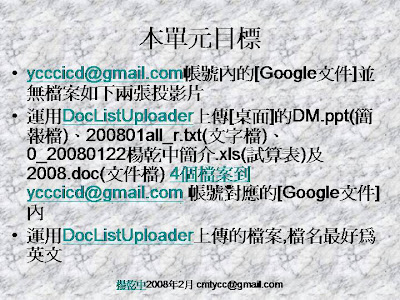











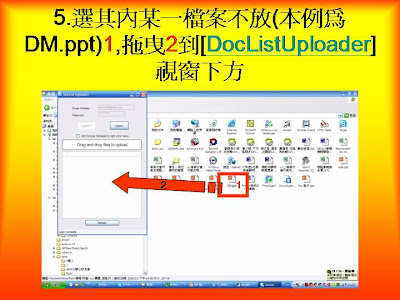











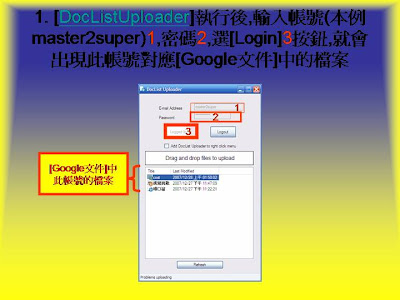





















沒有留言:
張貼留言